系统密码怎么解除 win10取消电脑登录密码的方法
更新时间:2023-12-03 16:57:50作者:xiaoliu
在日常使用电脑的过程中,我们常常会设置登录密码来保护个人隐私和电脑安全,有时候我们也会因为种种原因需要取消电脑登录密码,比如忘记密码或者觉得登录过程繁琐。针对这种情况,Win10系统为用户提供了一种解除登录密码的方法,让我们可以更便捷地使用电脑。接下来我们将介绍如何使用这种方法来解除Win10系统的登录密码。
方法如下:
1.找到电脑中的设置打开。
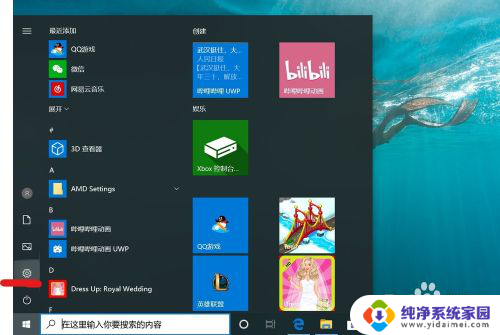
2.打开设置页面,点击“账户”。
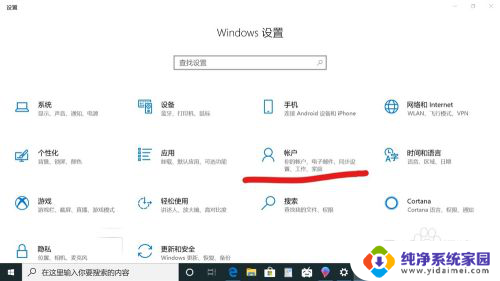
3.在设置页面中,左侧切换至“登录选项”。在左侧有7种登录选项设置,因为电脑设备的不同,可以使用的开机密码方式也不一样。
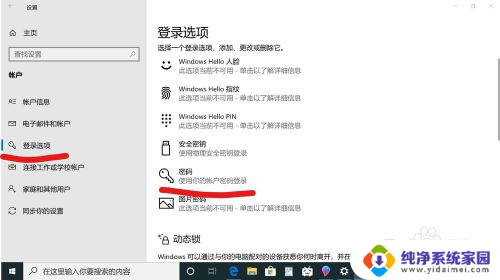
4.先点击“密码”,点击更改。
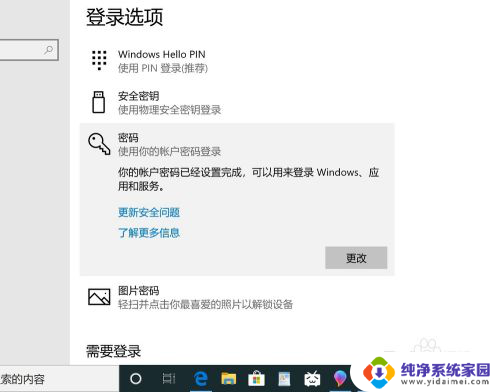
5.输入密码点击“下一步”。
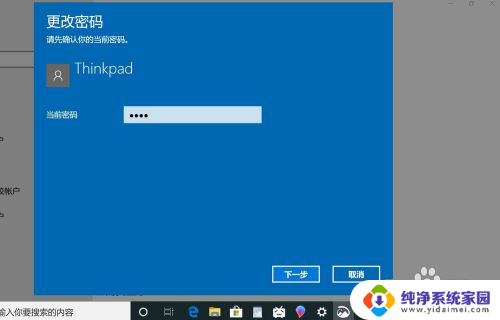
6.再点击“下一步"即可完成取消。
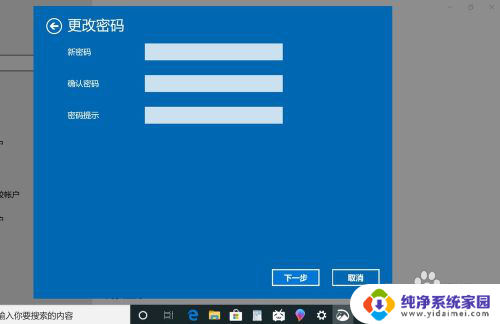
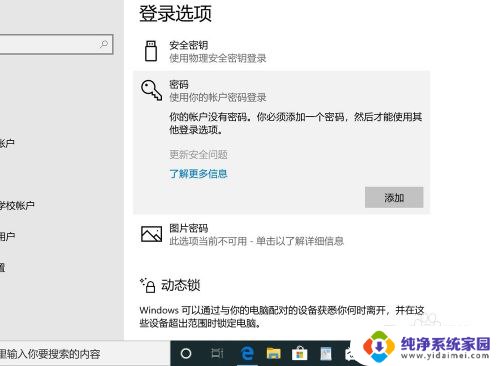
以上就是系统密码怎么解除的全部内容,如果你遇到了这种情况,不妨试试以上小编提供的方法来解决,希望对大家有所帮助。
系统密码怎么解除 win10取消电脑登录密码的方法相关教程
- windows登录密码怎么取消 win10系统取消登录密码的方法
- win10用户密码怎么取消 win10系统取消登录密码的方法
- 电脑w10怎么把登录密码取消 win10系统取消密码登录步骤
- win10怎么把登录密码取消 win10系统取消登录密码教程
- win10去除登录密码 win10系统登录密码如何取消
- 怎么取消登录密码 win10系统如何取消登录密码
- win10如何关闭登陆账号密码 win10系统取消登录密码的方法
- win10怎样取消密码登录 win10系统怎么去掉登录密码
- win10电脑输入密码登录怎么取消 win10怎样取消账户密码登录
- win10登录取消密码怎么取消 Win10登录密码如何取消
- 怎么查询电脑的dns地址 Win10如何查看本机的DNS地址
- 电脑怎么更改文件存储位置 win10默认文件存储位置如何更改
- win10恢复保留个人文件是什么文件 Win10重置此电脑会删除其他盘的数据吗
- win10怎么设置两个用户 Win10 如何添加多个本地账户
- 显示器尺寸在哪里看 win10显示器尺寸查看方法
- 打开卸载的软件 如何打开win10程序和功能窗口